不少的人下载了快剪辑后,不是很熟悉使用的方法?在这里就为你们呈现了快剪辑的详细使用步骤介绍,感兴趣的快去下文看看吧!

首先打开【快剪辑】APP,然后点击【拍摄】进入拍摄界面,
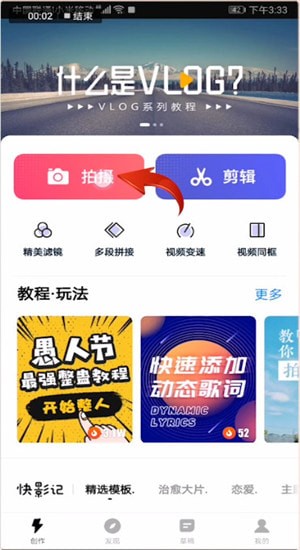
可以在顶部设置美颜、滤镜、镜头反转、闪光灯等,

点击右下角【吐字相机】图标,可以边拍摄边生成字幕。
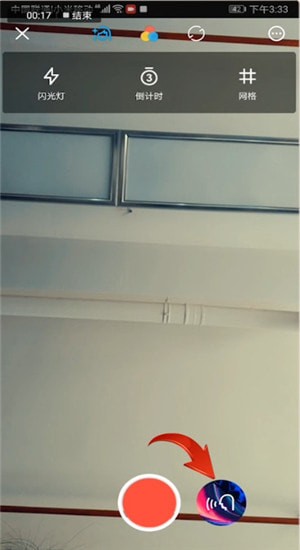
在首页点击【剪辑】图标,接着导入一个视频,点击【继续】,就可以开始对视频进行各种精细剪辑,
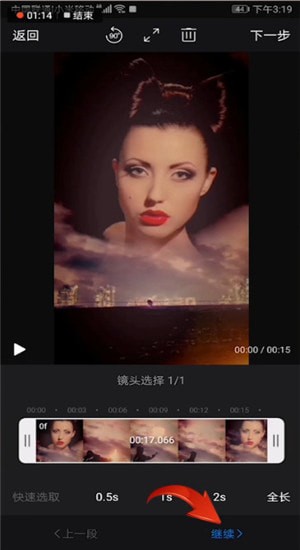
支持视频的拆分合并及添加音乐、调速、倒放、马赛克、字幕、贴纸、画中画和录音转写等功能,

最后在视频生成前还可以选择关闭快剪辑水印。

可以使用底部【快影记】或【精选模板】,选择相应模板,导入素材后一键包装你的照片或视频。

还可以使用首页的【视频美化】、【多段拼接】、【视频变速】和【视频同框】几个小工具,可以快速实现视频的简单剪辑操作。

根据上文描述的快剪辑的详细使用步骤介绍,你们是不是都学会啦!
 天极下载
天极下载































































